Una webcam non funziona in Skype: le principali cause del problema. La fotocamera non funziona in Skype, possibili cause
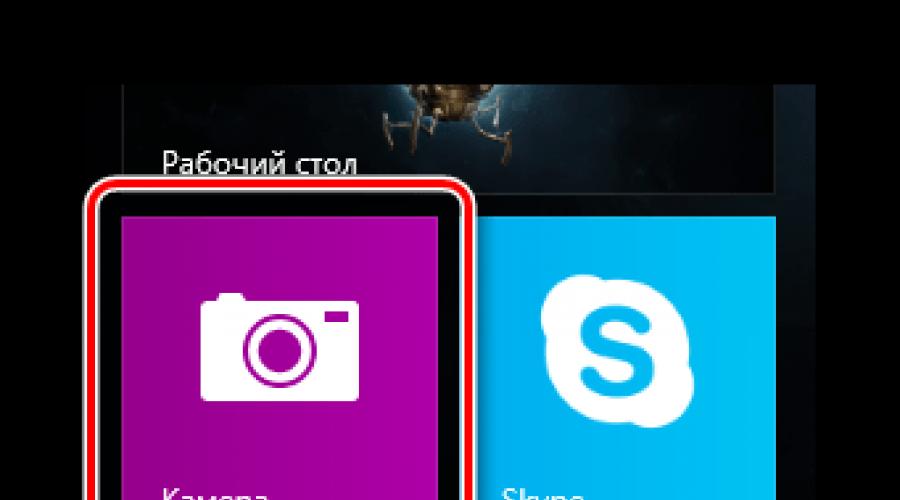
Leggi anche
Chiamare i problemi in Skype? Molto probabilmente, la connessione Internet a te o al tuo interlocutore. Basso Internet, può portare a chiamate remote, ritardi e bassa qualità del suono e video. Inoltre, se avete problemi, vedrai un indicatore di qualità di chiamata. Approfitta dei seguenti suggerimenti.
Assicurati di avere buon segnale Wi-Fi o se possibile. utilizzare la connessione cablata.
Con il deterioramento della connessione internet durante la campana, Skype può spegnere una specie di flussi video nelle chiamate di gruppo. Quando la connessione torna alla normalità, Skype accenderà automaticamente il video.
Se hai problemi con la connessione a Windows, è possibile risolvere i problemi, come descritto nella soluzione Sezione dei problemi di connessione di rete.
Chiudi tutte le applicazioni che possono influire negativamente sulla qualità della chiamata. Applicazioni di condivisione file, streaming audio o video e persino un browser aperto - tutto ciò può occupare la larghezza di banda.
Se si utilizza Skype su un laptop che viene eseguito in modalità di risparmio energetico, prova a collegarlo alla rete di alimentazione o passare alla modalità massima di prestazione.
Controlla il tuo computer e connettiti a Internet.
La cattiva connessione può portare a interruzioni di comunicazione, sfocatura o appendere video, oltre a una scarsa qualità del suono. Se hai una bassa qualità di connessione, è possibile ottenere la seguente notifica: Connessione di rete scarsa.
Inoltre, quanto segue può influenzare la qualità della chiamata:
- Controlla le autorizzazioni di riservatezza del tuo sistema. Per Mac OSX Mojave (10.14 o successivo) e utenti, Skype per Windows 10 (versione 14), assicurati di fornire il permesso di Skype per utilizzare il microfono e le telecamere.
- Mac OSX Mojave (10,14 o superiore):
- Vai alla sezione Mac Preferenze di Sistema>sicurezza e privacy\u003e Tab. Riservatezza > Microfono o fotocamera e fornire accesso a Skype. - Skype per Windows 10 (versione 14):
-Vai a Inizioe quindi selezionare. Parametriingranaggi \u003e. privacy\u003e Seleziona macchine fotograficheo microfono. Nella sezione, assicurati che Skype sia sostituito. sul. Riavvia Skype e vai al tuo skype audio e video Parametriper verificare i dispositivi corretti selezionati in Skype.
- Mac OSX Mojave (10,14 o superiore):
- Controlla la webcam.Assicurati che sia acceso, mirato a te e non è chiuso. Skype per il desktop seleziona costantemente il tuo avatar. > Impostazioni audio e video e nella sezione video Verificare che la webcam mostri nella finestra di anteprima.
Nota. In Skype per Windows 10, è necessario la webcam per abbinare i requisiti minimi per le applicazioni Microsoft Store. - su Skype. Durante tale chiamata, ti verrà offerto di registrare un messaggio, che verrà quindi riprodotto. Questo è il modo più semplice per controllare le tue impostazioni audio. In Skype sul desktop seleziona sequenzialmente il tuo avatar.>Impostazioni audio e video >Fai una chiamata gratuita.
- Dai un'occhiata al suono
- . Lo spettro dei dispositivi disponibili è molto ampio e sono possibili una serie di motivi di violazione della funzionalità. Ogni marchio di trading ha le sue caratteristiche, quindi ti consigliamo sempre di contattare il sito Web del produttore per visualizzare il manuale dell'utente o ottenere la risoluzione dei problemi
Di seguito sono riportati alcune azioni, puoi eseguire.
- Controllare il microfono, gli altoparlanti o le cuffie. Pulire che sono collegati e il suono non è spento su di loro. Se questo è un dispositivo Bluetooth, assicurarsi che sia collegato pure.
- Controlla la webcam.Assicurati che sia acceso, mirato a te e non è chiuso.
- Fai una chiamata gratuita su Skype. Durante tale chiamata, ti verrà offerto di registrare un messaggio, che verrà quindi riprodotto. Questo è il modo più semplice per controllare le tue impostazioni audio.
- Senti l'eco della tua voce? Forse c'era un problema con il dispositivo del tuo interlocutore. Chiedilo per ridurre il suono della riproduzione del suono.
- Dai un'occhiata al suono. Prova a riprodurre una canzone o usa un'altra applicazione con il suono per controllare il volume. Se senti il \u200b\u200bsuono, il problema potrebbe essere sul lato del tuo interlocutore. Chiedigli di eseguire le stesse azioni.
- Contatta il sito web del produttore. Lo spettro dei dispositivi disponibili è molto ampio e sono possibili una serie di motivi di violazione della funzionalità. Ogni marchio di negoziazione ha le sue caratteristiche, quindi ti consigliamo di contattare il sito Web del produttore per visualizzare il manuale dell'utente o ottenere la risoluzione dei problemi della Guida.
Ahimè, ma a volte quando si prende un'altra chiamata, l'utente può improvvisamente vedere che la fotocamera non funziona. Tutte le risposte alla domanda, perché la fotocamera non funziona in Skype, così come le cause di ciò, possono essere divise in due grandi gruppi:
- problemi con "hardware";
- problemi in "Soft".
Problemi di ferro
- A volte l'utente sfortunato può dimenticare la camera web stessa al computer se è remoto. È necessario controllare l'affidabilità del collegamento del cavo di collegamento e scaricare Skype al computer.
- "Webcam" è un dispositivo piuttosto imprevezionale, che è estremamente raro fallisce. Questo è particolarmente vero per la fotocamera integrata nel laptop. Ma a volte si rompono. Puoi, naturalmente, prova ad attribuire la fotocamera al servizio, ma sarà più facile ea volte ne comprerà uno nuovo. Per escludere questa opzione, è possibile provare a collegare un'altra fotocamera al computer.
- È anche possibile fallire la scheda video, ma in questo caso altri segni di rottura saranno evidenti. Sostituzione del pagamento del video è l'unica ricetta in questa situazione.
Problemi software
Se possibile, è possibile testare la fotocamera su un altro computer. Se tutto funziona su di esso, molto probabilmente, la causa del fallimento sta nella parte del programma.
- Molto probabilmente è un incidente nei conducenti della fotocamera. Di norma, driver e utilità sono inclusi in qualsiasi "webcam". Attraverso il Gestione periferiche, è necessario trovare la camera web desiderata ed eliminare tutti i driver, quindi reinstallare tutto. Puoi anche provare ad aggiornare la versione dei driver all'ultimo.
- È inoltre possibile fare riferimento all'utilità di controllo della fotocamera. È probabile che nelle impostazioni sia impostato un parametro errato. È impossibile consigliare nulla di definitivo in questo caso in questo caso, poiché ogni modello ha la propria utilità con la sua interfaccia.
- Impostazioni Skype in Skype stesso. Questo succede più spesso. Per ripristinarli, è necessario selezionare "Strumenti" - "Impostazioni" e nella nuova finestra Selezionare le "Impostazioni video" sinistra. L'angolo in alto a destra ha una selezione di webcam installata sul computer. Nell'elenco a discesa è necessario scegliere quello desiderato. È inoltre possibile spostare il cursore nel parametro "Impostazioni web fotografica".
- Succede che l'accesso alla "webcam" da qualsiasi programma sia chiuso da antivirus. Nelle impostazioni dell'Antivirus devi aggiungere
23.03.2017
Il software Skype è stato sviluppato dai creatori di Windows Windows, Microsoft. Oggi, il numero di utenti Skype va tutti i confini ragionevoli. Le persone usano questo software per comunicare con gli amici, chiudere, eseguire una conferenza online. È molto difficile presentare la vita moderna senza Skype, poiché questo programma non ha ancora analoghi degni.
Skype, essendo un programma, ha sicuramente le sue caratteristiche e problemi unici nella capacità di lavoro. Spesso, gli utenti Skype si rivolgono al forum tecnico di Microsoft oa eseguire query di ricerca su Internet a causa del fatto che la webcam ha ancora smesso di funzionare.
Risolvere i problemi della camera in Skype
Tutti i tipi di problemi in Skype, associati a una webcam, possono trasportare sia caratteri tecnici che sistemici. È a causa di questo, prima di iniziare a gestire il problema di visualizzare la fotocamera in Skype, è necessario assicurarsi che il dispositivo funzioni.
Per scoprire l'idoneità funzionale del tuo dispositivo video, è possibile utilizzare applicazioni di terze parti, come il programma "Webcammax". Nel caso di Windows 8-10 nel sistema presenta inizialmente un'applicazione "Telecamera"che è adatto anche per diagnosticare prestazioni.

Assicurarsi che la tua webcam funzioni completamente, è possibile iniziare a risolvere il problema con la visualizzazione dell'immagine in Skype. Se la fotocamera è rotta, si consiglia di contattare uno specialista per il fissaggio della webcam o acquistare un nuovo dispositivo.
Metodo 1: impostazione dell'ultimo aggiornamento Skype
Molto spesso, su cui hanno chiesto le statistiche delle domande, le persone affrontano il problema di una webcam non funzionante, utilizzando la versione obsoleta del software. Per sbarazzarsi del problema, dovrai aggiornare il tuo skype all'ultima versione topica.
È meglio disinstallare il programma, vai al sito ufficiale di Skype e scaricare un nuovo file di installazione. Successivamente, il programma scaricato deve essere installato in base alle istruzioni dell'installatore.
Se usi più o meno fresco, ma ancora non è l'ultima versione, è necessario agire come segue.

Se usi l'ultima versione di Skype, ma la tua webcam non funziona ancora, vale la pena prestare attenzione ad altri modi per risolvere questo problema.
Metodo 2: disabilita applicazioni contrastanti
Nel caso in cui si dispone di un'applicazione sul computer o sul dispositivo mobile, utilizzando anche l'accesso alla webcam, i problemi con Skype sono del tutto possibile. Per fare ciò, è necessario scoprire quale applicazione è in conflitto, e smettere di funzionare, incluso il funzionamento in background.
Spesso, i problemi di Skype associati alla telecamera procedono dalle applicazioni più apparentemente semplici. Questi includono:
- streaming Programmi di trasmissione audio e video;
- programma di navigazione in rete;
- applicazioni di condivisione dei file.
Tutto è risolto facilmente - devi solo fermare il lavoro del software in conflitto con Skype.
Per diagnosticare il sistema per programmi non necessari, si consiglia di utilizzare lo strumento standard Windova - "Task Manager". Grazie a questo software puoi vedere quali processi funzionano e completano il loro lavoro.
Considera come tutto è fatto, nell'esempio del programma "Webcammax"che è in grado di intercettare l'immagine da Skype, prevenendo, quindi le sue prestazioni.
Per prima cosa devi aprire "Task Manager". Fallo è possibile in diversi modi.

Dopo "Task Manager" Aperto, è necessario scoprire quali programmi posso provocare problemi.

Una volta che tutti i programmi non necessari vengono cancellati, è necessario riavviare Skype e controllare le prestazioni della fotocamera. Ai seguenti elementi, passare attraverso, se il problema è fallito.
Metodo 3: Controllo della qualità della connessione
Questo caso è solo parzialmente in grado di risolvere il problema con una camera non funzionante, poiché per la maggior parte un canale cattivo della connessione Internet blocca completamente la possibilità di effettuare chiamate a Skype. Lavori Skype per questo principio che se non hai Internet veloce, il programma disabilita automaticamente alcune funzionalità, come il collegamento video.
La soluzione del problema di Internet dipende esclusivamente da te. Per fare ciò, potrebbe essere necessario configurare indipendentemente il modem o il router, oltre a contattare il proprio provider Internet (fornitore).
Se usi Skype dal tuo dispositivo mobile, le raccomandazioni sono esattamente le stesse: ottenere la connessione Internet rapida, in conformità con i requisiti di Skype.
Metodo 4: Controllo della fotocamera tramite "Gestione periferiche"
Spesso, succede che la webcam non funzioni a causa del guasto dei driver installati in modo errato o dovuto alla chiusura manuale del dispositivo. Controllare lo stato del lavoro della fotocamera che puoi passare attraverso "Gestore dispositivi"presente in ogni versione di Windows Wintovs.

Dopo che il dispositivo inizia a visualizzare normalmente sull'elenco delle apparecchiature, è possibile controllare le prestazioni della fotocamera in Skype.
Metodo 5: soluzioni generali
Nel caso in cui hai la versione più recente di Skype, una buona connessione Internet, un buon dispositivo video e non ci sono programmi in conflitto, ma la fotocamera non funziona comunque, le soluzioni complete possono aiutare.

Se nessuna delle opzioni proposta ti aiuta, si consiglia di contattare il fornitore del dispositivo. È possibile che il produttore di fotocamera sia l'uso imprevisto di questa apparecchiatura a Skype.
Metodo 6: Regolazione dell'aggiornamento (Windows 8)
Nel caso del sistema operativo Windows 8, il problema con la fotocamera può verificarsi a causa degli ultimi aggiornamenti. Questa situazione è consentita estremamente semplice, con un'osservanza accurata di queste azioni.

Dopo queste azioni, il problema con la webcam a Skype dovrebbe scomparire completamente.
Se, nonostante tutte le azioni fatte, la fotocamera a Skype non funziona comunque, prova a sostituirlo. In particolare, riguarda gli utenti di laptop e altri dispositivi portatili, dove la fotocamera installata per default lascia molto da desiderare.
Uno dei programmi più popolari e richiesti in tutto il mondo - Skype. Un'applicazione che consente di eseguire voci di alta qualità e videochiamate affidabili tramite Internet, utilizza una meritata fiducia di milioni di utenti. Tuttavia, qualsiasi programma ha le sue debolezze. Il problema più comune associato al programma Skype - l'applicazione non vede la camera.
Motivi frequenti
Il moderno laptop ha una fotocamera integrata, che è sufficiente per trasferire video.
Le ragioni per cui Skype non trova questa apparecchiatura è un bel po ', ecco il principale:
- problemi con i conducenti;
- la fotocamera è occupata da un altro programma;
- app non aggiornata;
- malfunzionamento del dispositivo stesso.
Con la soluzione del più comune di loro, proviamo in dettaglio.
Driver di webcam.
La prima cosa da fare trovando un tale ostacolo è controllare se i driver sono installati sulla fotocamera. Se è così, è stato fatto correttamente. Per fare ciò, è necessario aprire il Gestione periferiche.
Eseguire una tale azione in diversi modi:
- per Windows 7. "Start" - Due clic con il tasto destro del mouse sulla posizione "My Computer" - la selezione del punto "Proprietà";
- per Windows 7, 8, è possibile premere simultaneamente i tasti Win + R e il quadrante devmgmt.msc., quindi entrare;
- in Windows XP, è sufficiente fare clic su "Risorse del computer" ed eseguire la fotocamera.
Apertura, Task Manager, è necessario trovare la posizione "Image Processing Device". Ecco le informazioni sulla webcam.

Foto: "Dispositivi di elaborazione delle immagini"
Aprire le proprietà di questo elemento e vedere se non vi è alcun segno esclamativo o croce rossa. Se tutto è in ordine, allora nello stato dell'attrezzatura dovrebbe essere l'iscrizione "Il dispositivo funziona bene." Quindi la ragione non è nei conducenti.
Diagnostica
Se tutto è in ordine con i driver, allora è necessario controllare le prestazioni della fotocamera. Dovrebbe essere incluso. Sulla tastiera del laptop c'è una chiave con un'icona della fotocamera, oppure è possibile utilizzare le istruzioni per l'hardware. Se l'utente si vede nell'immagine, allora tutto è in ordine con la tecnica. Sta lavorando, ma Skype dà un errore "... non ha trovato webcams ...". Cosa fare? Ci impegniamo come segue.
Video: La fotocamera non funziona
impostazioni
Per configurare il video, è necessario eseguire sul laptop Skype. Per fare ciò, l'applicazione deve accedere inserendo il nome utente e la password.
Dopo aver iniziato il programma, segui le istruzioni di seguito:

Se tutte le azioni vengono eseguite correttamente, l'immagine utente apparirà a destra. Se non ci sono immagini, è necessario controllare nuovamente tutte le impostazioni. Nella stessa posizione, è possibile configurare tali parametri come "Mostra il mio video", "Display automatico dello schermo". Si verificano errori a volte completamente incomprensibili. Sembra che l'impostazione della fotocamera sia eseguita correttamente e tutto è in ordine con i driver.
Le cause di tale problema sembrano conoscere gli stessi sviluppatori di applicazioni. Può manifestarsi in qualsiasi momento e potrebbe improvvisamente scomparire. Venendo dalla situazione attuale, gli utenti si sono trovati: basta stabilire un altro, nella maggior parte dei casi la versione precedente del programma. Come farlo più in basso.
Rimozione del problema Skype
Se è necessario eliminare completamente un programma da un laptop, è necessario seguire le istruzioni seguenti: per cominciare, completiamo l'applicazione. Per fare ciò, aprire il programma, fai clic sull'icona "Skype" e nell'elenco presentato, selezionare "Esci". Ulteriore atto a seconda del sistema operativo installato sul laptop:

È impossibile cancellare il tuo account nell'applicazione. Se smetti di usarlo, quindi tre giorni dopo l'ultima uscita sulla rete, cancellerà automaticamente dalla ricerca utente. Successivamente, vale la pena tornare alla rete, verrà aggiornato automaticamente.
Scarica nuova
Scarica e installa un programma per la chiamata vocale, le videochiamate, la messaggistica e i file è molto semplice per il tuo laptop. L'applicazione è in libero accesso su Internet su risorse specializzate.

Nessuna registrazione e trasferimento del download di denaro non richiede. Questa app è gratuita Basta cliccare sul link di download e agire in base alle istruzioni.
Installa la videocamera Web
Se l'applicazione non trova una camera dopo tutti i tentativi presi, nulla rimane diverso dalla sua sostituzione. È possibile acquistare una nuova camera esterna con un microfono e collegarlo al tuo laptop tramite porta USB. Dopo che tutte le azioni vengono eseguite, è necessario avviare l'applicazione. L'applicazione deve trovare automaticamente una nuova camera. Se ciò accade, è necessario accedere alle impostazioni del programma e selezionare la posizione "Fotocamera - Debug".
Disabilita l'aggiornamento del programma
Il dispositivo funzionava correttamente, ma improvvisamente cessato di funzionare dopo l'aggiornamento programmato. Tali situazioni si verificano ad ogni passaggio. Il problema può verificarsi a causa dell'incompatibilità dei driver. Cosa fare se l'applicazione non vede la fotocamera sul laptop dopo l'aggiornamento.
È necessario disabilitarli:

Skype non vede una webcam su un laptop
Tra gli altri problemi comuni che interferiscono con il lavoro giusto con l'applicazione dovrebbe essere annotato:

Tutti i problemi sono risolti. La cosa principale è l'approccio giusto e una piccola pazienza.
Controllo della fotocamera per usarlo un altro programma
In alcuni casi, quando si avvia l'utente, potrebbe apparire il messaggio del seguente contenuto: non riesce a avviare la sintonizzazione video. Chiudi tutti gli altri programmi che possono utilizzare il dispositivo video.
È importante ricordare. La fotocamera può trasmettere l'immagine su un solo programma. Se non seguire questa regola, non sarà alcuna immagine o verrà visualizzato il messaggio contrassegnato sopra.
La soluzione a tale problema è che prima di iniziare, è necessario chiudere tutte le applicazioni che intercettano il flusso video. Se l'utente non comprende quale tipo di programma impedisce il corretto funzionamento dell'applicazione, è possibile riavviare il laptop.
Nelle impostazioni se questa fotocamera
Per selezionare un dispositivo video, è necessario andare alle impostazioni del programma:

Per funzionare il dispositivo connesso, è necessario solo un driver. Se vengono installati diversi driver, potrebbe verificarsi un conflitto.
In questo caso, l'utente deve rimuovere tutti i driver incompatibili:
- troviamo "Gestione periferiche". A proposito, è possibile farlo come segue: Nel campo Ricerca, immettere il testo: Gestione periferiche, il computer selezionerà automaticamente la posizione desiderata;
- quindi fare doppio clic sui "dispositivi di elaborazione delle immagini". Pertanto, l'elenco dei driver della telecamera è rivelato;
- se l'elenco non è solo, ma alcune posizioni, quindi rimuovi qualsiasi driver con il tasto destro del mouse. In caso di richiesta di rimozione, confermare l'azione;
- È necessario eliminare tutti i driver. La sezione "I dispositivi di elaborazione delle immagini" dovrebbe scomparire;
- quindi, selezionare "Azione" e producono un "aggiornamento di configurazione hardware".
Video: installazione e installazione
La versione di Windows non è supportata dalla fotocamera
Alcuni sistemi operativi Windows non supportano Skype. Ad esempio, Windows XP SR2.
Se questa versione è installata sul laptop, ci sono tre uscite:
- elimina questa versione dell'applicazione e scarica più vecchia;
- non utilizzare l'app per le videochiamate;
- aggiorna la tua operazione alla versione SR3.
Parametri del computer "Obsoleto"
Le videochiamate non possono utilizzare gli utenti che hanno l'apparecchiatura operare sul processore Pentium III. Questi dispositivi informatici appartengono alla categoria di obsoleto. Pertanto, Skype non funziona su di loro.
Esci - Prova a installare la versione precedente dell'applicazione e disabilitare l'aggiornamento automatico. Se pensi bene, considera diversi motivi, analizza la situazione, quindi qualsiasi problema può essere risolto da solo. Pressa casuale Non quei tasti, reinstallando il sistema operativo, spegnimento nel sistema BIOS, alcune opzioni che causano difficoltà con questa applicazione.

Ora conosci la risposta alla domanda su cosa fare se Skype non vede la fotocamera su un laptop. Seleziona un problema che ha avuto origine, e seguendo il nostro articolo, puoi facilmente eliminarlo facilmente. Buona connessione con amici e partner!
Buona giornata.
Chiamate via Internet - questo è, ovviamente, buono, ma le videochiamate sono ancora migliori! Per non non solo sentire l'interlocutore, ma anche vedere che ha bisogno di una cosa: webcam. In ogni portatile moderno c'è una webcam integrata, che, nella maggior parte dei casi, è sufficiente trasferire il video all'interlocutore.
1. Il driver è installato, c'è un conflitto di driver?
La prima cosa da fare con questo problema è quello di verificare se i driver sono installati sulla webcam, non ci sono conflitti di driver. A proposito, di solito completano il laptop, c'è un'unità con i driver (o sono già copiati sul disco rigido) - Prova a installarli.
Per verificare se il driver è installato, vai a gestore dispositivi. Per andare su Windows 7, 8, 8.1 ad esso, premere i pulsanti Win + R e digitare il comando DIVMGMT.MSC, quindi immettere ENTER (nel Gestione periferiche, è possibile passare attraverso il Pannello di controllo o "My Computer").
Nel Gestione periferiche, è necessario trovare la scheda "Image Processing Device" e rivelarlo. Dovrebbe avere almeno un dispositivo - Webcam. Nel mio esempio qui sotto, si chiama "webcam da 1,3 m".
È importante prestare attenzione a come viene visualizzato il dispositivo: non dovrebbe esserci croce rossa davanti a essa, oltre a segni esclamativi. Puoi anche andare alle proprietà del dispositivo: se il driver è installato correttamente e la webcam funzionante - dovrebbe masterizzare l'iscrizione "il dispositivo funziona normalmente" (vedere Screenshot sotto).
Se non si dispone di un autista o funziona in modo errato.
Per iniziare, eliminare il vecchio driver se lo è. È abbastanza facile da farcela: nel Gestione periferiche, fare clic con il tasto destro del mouse sul dispositivo e selezionare "Elimina" nel menu.
Il nuovo driver è il più scaricato dal sito ufficiale del produttore del tuo laptop. A proposito, una buona opzione usare alcuni speciali. Programma per aggiornare i driver. Ad esempio, mi piacciono le soluzioni DriverPack (su un articolo sull'aggiornamento dei driver) - i driver vengono aggiornati per tutti i dispositivi per 10-15 minuti.
Puoi anche provare l'utilità SlimDrivers: un programma abbastanza veloce e "potente", ti consente di trovare i nuovi driver per quasi tutti i dispositivi laptop / computer.
Se non riesci a trovare il driver per la tua webcam, consiglio di conoscere l'articolo:
AK Controllare il lavoro della webcam senza Skype?
Per fare questo, basta aprire qualsiasi lettore video popolare. Ad esempio, in un lettore video giocatore di pentola per controllare la fotocamera abbastanza da fare clic su " apri -\u003e Camera o altro dispositivo". Vedi Screenshot qui sotto.
Se la webcam funziona - vedrai un'immagine che scatta la fotocamera. Ora puoi andare alle impostazioni di Skype, almeno, puoi essere sicuro che il problema non sia nei driver ...
2. Impostazioni Skype che influenzano la trasmissione video
Quando i driver sono installati e aggiornati e Skype non vede ancora la fotocamera, è necessario andare alle impostazioni del programma.
Saremo interessati alla sezione "Setup video":
Innanzitutto, la webcam dovrebbe essere determinata dal programma (nello screenshot al di sotto della webcam da 1,3 m - nonché nel gestore periferiche);
In secondo luogo, è necessario inserire l'interruttore nel "ricevere automaticamente video e dimostrare lo schermo per ...";
In terzo luogo, vai alle impostazioni della webcam e controlla la luminosità, ecc. Parametri. A volte il motivo esattamente in loro - l'immagine non è visibile, a causa delle impostazioni di luminosità (sono semplicemente dedicate al minimo).
Avvia la trasmissione video in Skype.
3. Altri problemi comuni
1) Controllare, prima di parlare in Skype, qualsiasi altro programma funziona con la fotocamera. Se è così, chiudilo. Se la fotocamera è occupata da un'altra applicazione, Skype non avrà una foto da esso!
2) Un altro motivo frequente a causa del quale Skype non vede la fotocamera è la versione del programma. Rimuovi dal computer Completamente Skype e installa la nuova versione dal sito ufficiale - http://www.skype.com/ru/.
3) È possibile sul tuo sistema Sono state installate diverse webcam (ad esempio, un incorporato e il secondo è stato collegato a USB e configurato nel negozio, prima dell'acquisto di un computer). E Skype quando la conversazione sceglie automaticamente la fotocamera sbagliata ...
4) Forse il sistema operativo è obsoleto, come Windows XP SP2 non consente di funzionare in Skype in modalità Broadcast video. Soluzioni Due: aggiornamento a SP3 o installare un nuovo sistema operativo (ad esempio Windows 7).
5) E l'ultimo ... è possibile che il tuo laptop / computer sia già obsoleto che Skype ha cessato di supportarlo (ad esempio, PC basato sui processori Intel Pentium III).
Questo è tutto, tutti sono felici!